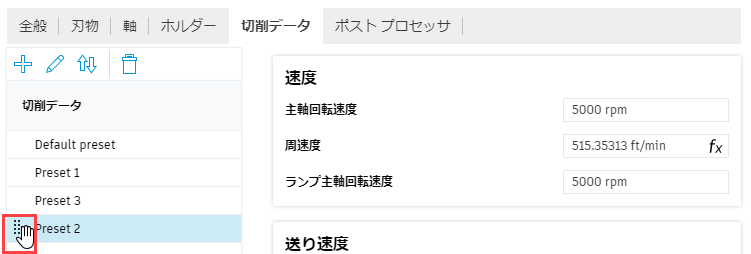工具プリセットを使用する
工具プリセットを作成し、同じタイプの別の工具にコピーします。最適な方法でプリセットを並べ替えます。
工具プリセットを作成する
さまざまな材料、マシン、切削アプリケーション(粗取り/仕上げ)で使用できる、実証済みの送りと速度のプリセットを作成します。
[工具ライブラリ]で、プリセットを作成するライブラリと工具を選択します。
工具を右クリックし、コンテキスト メニューから[工具を編集]を選択します。
注: 工具を編集できるライブラリは、[ドキュメント]、[ローカル]、および[クラウド]です(有効な場合)。工具パラメータを編集するためのダイアログが表示されます。
[切削データ]タブを開き、[プリセットを追加]
 をクリックしてプリセットを作成します。工具に他のプリセットがない場合は、既定のプリセットが選択されます。
をクリックしてプリセットを作成します。工具に他のプリセットがない場合は、既定のプリセットが選択されます。プリセット名を入力します。
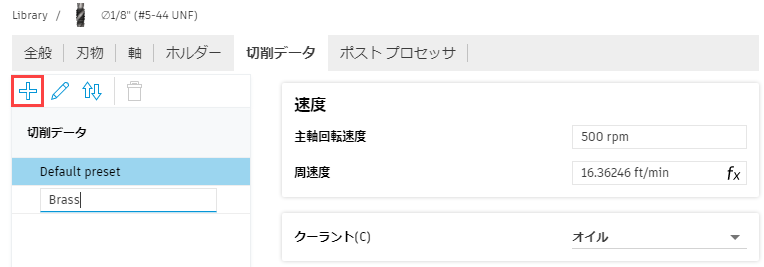
指定した名前のプリセットがリストに表示されます。これは既定のプリセットのコピーです。
ヒント: 工具に他のプリセットがある場合は、いずれかのプリセットを選択し、[プリセットを追加] をクリックすると、それを基にプリセットを作成できます。
をクリックすると、それを基にプリセットを作成できます。必要に応じて、プリセットのパラメータを修正します。
ヒント: 切削データを入力するか、[サーフェス速度]および[回転あたりの送りを使用]パラメータを使用して、速度と送りを計算することができます。プリセットを保存して[工具ライブラリ]ダイアログに戻るには、[承認]を押します。
作成した工具プリセットが、[工具ライブラリ]ダイアログの[切削データ]テーブルに表示されます。
[切削データ]タブにある他のアイコンを使用して、プリセットの名前変更、並べ替え、および削除を行うことができます。
![]() [並べ替え]をクリックして、昇順または降順に、プリセットを数値で並べ替え、次にアルファベット順に並べ替えます。
[並べ替え]をクリックして、昇順または降順に、プリセットを数値で並べ替え、次にアルファベット順に並べ替えます。
プリセットをツールにコピーして貼り付ける
プリセットを選択して、同じタイプのツールに貼り付けます。貼り付け時に、プリセット内の式に基づくパラメータが更新され、ツール間でのプリセットの複製が容易になります。
プリセットのコピーと貼り付けは、式を使用して工具ジオメトリから切削データを生成する場合に特に便利です。式に基づくパラメータは、[工具ライブラリ]ダイアログに保持されます。
[工具ライブラリ]で、ライブラリと、プリセットをコピーする工具を選択します。
[切削データ]テーブルで、プリセットを右クリックし、コンテキスト メニューから[プリセットをコピー]
 を選択します。注: 複数のプリセットを選択するには、[Shift]または[Ctrl]キーを押します。
を選択します。注: 複数のプリセットを選択するには、[Shift]または[Ctrl]キーを押します。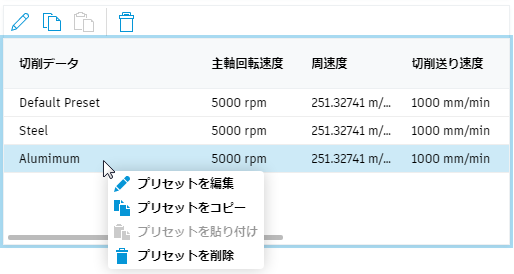
プリセットを貼り付けるターゲット工具を選択します。
注: 同じタイプの 1 つまたは複数の工具にプリセットをコピーすることができます。たとえば、ミル工具の場合、ボール エンド ミル工具からプリセットをコピーして、別のボール エンド ミル工具に貼り付けることができます。ターゲット工具の[切削データ]テーブルで、右クリックしてコンテキスト メニューから[プリセットを貼り付け]
 を選択します。
を選択します。[工具ライブラリ]ダイアログの右下隅に確認メッセージが表示されます。
プリセットがターゲット工具に正常にコピーされました。
プリセットの順序を変更する
プリセットの上にポインタを合わせます。
プリセット名の左にあるボタンを押したままにします。
プリセットを目的の位置にドラッグします。